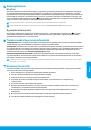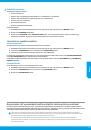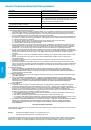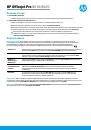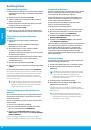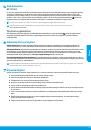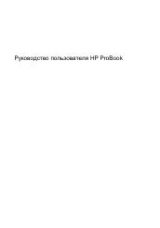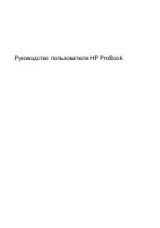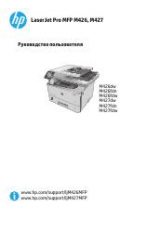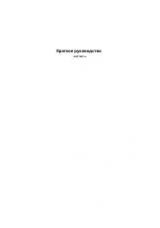Початок роботи
1. Налаштуйте принтер.
Дотримуйтеся вказівок на контрольній панелі принтера та в посібнику з налаштування, що входить у комплект постачання.
2. Установіть програмне забезпечення принтера HP.
Перейдіть за посиланням на контрольній панелі, а тоді дотримуйтеся вказівок на веб-сайті.
Найновіша версія програмного забезпечення для принтера також доступна за адресою
www.hp.com/support
.
У комплект постачання входить компакт-диск із програмним забезпеченням принтера HP. Якщо після того, як
ви вставляєте компакт-диск у комп’ютер під керуванням ОС Windows, програма установлення не запускається
автоматично, двічі натисніть файл
Setup.exe
.
За допомогою цього принтера можна друкувати документи й фотографії з мобільних пристроїв (наприклад,
смартфону чи планшетного ПК). Щоб отримати докладну інформацію, відвідайте веб-сайт HP Mobile Printing
(
www.hp.com/go/mobileprinting
).
Докладні відомості
Електронна довідка:
щоб мати змогу користуватись електронною довідкою, виберіть її зі списку рекомендованого ПЗ
під час інсталяції. У файлі Довідки містяться відомості про функції продукту й друк, інструкції з усунення несправностей та
інформація про підтримку. Тут також можна знайти примітки, регулятивні норми щодо захисту навколишнього середовища
й інші нормативні відомості, зокрема зауваження для країн ЄС та інформацію про відповідність.
Файл Readme:
тут містяться відомості про системні вимоги й оновлена інформація про налаштування та використання
принтера. Вставте компакт-диск із програмним забезпеченням для принтера HP у свій комп’ютер, а потім двічі натисніть
елемент
ReadMe.chm
(для
Windows
) або відкрийте папку "Read Me" (для
OS X
).
Відомості в Інтернеті:
додаткову довідку й інформацію можна знайти на веб-сторінці
www.hp.com/go/support
. Реєстрація
принтера:
www.register.hp.com
.
Декларація про відповідність:
www.hp.eu/certificates
.
Windows® 8.1
Натисніть кнопку "Вниз" у лівому куті головного екрана й виберіть назву принтера,
після чого послідовно натисніть
Справка
(Довідка) і
Поиск справки HP
(Пошук
довідки HP).
Windows® 8
На головному екрані правою кнопкою миші натисніть порожню область і виберіть
Все
программы
(Усі програми) на панелі програм. Після цього виберіть назву принтера,
натисніть пункт
Справка
(Довідка), а потім —
Поиск справки HP
(Пошук довідки HP).
Windows® 7
Windows Vista®
Windows XP®
Натисніть
Пуск
, виберіть пункт
Программы
(Програми) або
Все программы
(Усі
програми), а тоді —
HP
, після чого виберіть назву принтера.
OS X Mavericks
OS X Mountain Lion
OS X Lion
У програмі Finder в меню
Help
(Довідка) виберіть пункт
Help Center
(Центр довідки).
Натисніть
Help for all your apps
(Довідка для всіх програм) або натисніть і утримуйте
кнопку Home (Головна), після чого виберіть довідку для свого принтера.
OS X (версія 10.6)
У програмі Finder в меню
Help
(Довідка) виберіть пункт
Mac Help
(Довідка Mac).
У програмі перегляду довідки натисніть і утримуйте кнопку головної сторінки, а потім
виберіть довідку для свого пристрою.
HP Officejet Pro
8610/8620